Як повернути диспетчер завдань Windows 7 у Windows 8
Різне / / February 12, 2022
Диспетчер завдань у Windows 8 отримав повну переробку в порівнянні з Windows 7. Ці зміни були величезними і включали деякі серйозні покращення з точки зору розширених функцій. Ви можете подивитись повний посібник із диспетчера завдань Windows 8 щоб побачити, що змінилося.
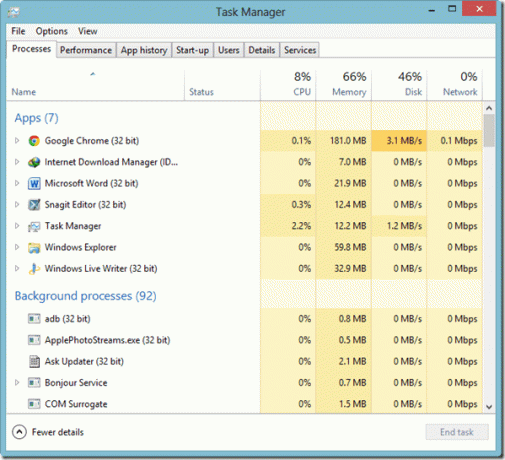
Проте я пропустив Диспетчер завдань Windows 7. Деякі з вас можуть сказати, що мені було важко впоратися зі змінами, як звичайний користувач Windows, і це цілком може бути правдою. Але я відчуваю, що диспетчер завдань Windows 7 набагато зручніший у порівнянні з його наступником. Брати Параметр «Завершити дерево процесів». для прикладу. У версії Windows 7 ми могли б використовувати це для примусово закрити програму разом з усіма пов'язаними процесами. У новому все, що я можу зробити, це завершити завдання.
Отже, питання дня зводиться до цього – як повернути наш старий добрий диспетчер завдань Windows 7?
Як повернути диспетчер завдань Windows 7
Крок 1: Завантажте це архівний файл на вашому комп’ютері і розпакуйте папку з ім’ям
ТМ у C:\ root, якщо ви встановили Windows на цьому диску. Цей архів містить файли інтеграції реєстру одним клацанням миші та файл диспетчера завдань із файлів Windows 8 Boot.wim.
Крок 2: Після того як ви розпакували файл, просто запустіть файл реєстру встановлення, що відповідає архітектурі вашої системи. Якщо ви не впевнені у своїй архітектурі Windows, відкрийте комп'ютер і натисніть на кнопку Властивості системи на стрічці меню.

У властивостях системи знайдіть Тип системи. Тут ви можете побачити, чи це x64 чи x86.
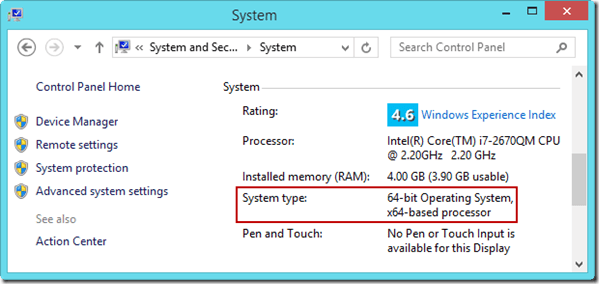
Файл миттєво замінить диспетчер завдань Windows 8, і вам навіть не доведеться перезавантажувати систему, щоб побачити зміни. Після застосування виправлення клацніть правою кнопкою миші на панелі завдань і виберіть Диспетчер завдань щоб побачити Диспетчер завдань Windows 7.
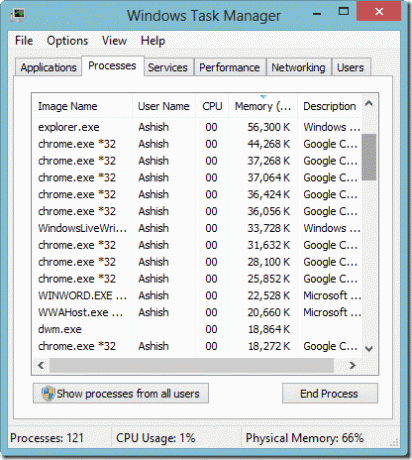
Примітка: Не видаляйте папку TM, поки ви використовуєте диспетчер завдань Windows 7.
Як це працює
Чесно кажучи, я точно не знаю, як працює виправлення, але я думаю, що можу дати вам туманне уявлення. Виправлення реєстру змушує операційну систему Windows 8 використовувати файли диспетчера завдань, які включені в архів, а не той, який уже встановлено.
Кілька речей, на які варто звернути увагу
Диспетчер завдань Windows 7 працюватиме бездоганно, за винятком:
- Диспетчер запуску, який раніше був у msconfig (конфігурації системи) Windows 7, потрапив до диспетчера завдань у Windows 8. Тому після того, як ви заміните диспетчер завдань Windows 8 на Windows 7, ви не знайдете параметр конфігурації запуску в обох місцях. Тому після заміни диспетчера завдань, якщо ви коли-небудь захочете налаштувати запуск Windows, вам доведеться використовувати альтернативу третьої сторони.
Швидкий запуск Це одна з таких програм, яку можна використовувати, щоб скоротити час завантаження Windows. Цей інструмент вам сподобається набагато більше, ніж диспетчер запуску Windows за замовчуванням.
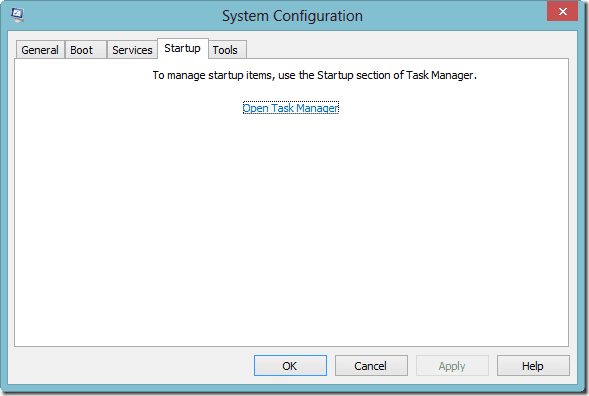
- Оскільки сучасні програми були запущені в Windows 8, попередній диспетчер завдань не може їх виявити і, таким чином, не буде включено до списку активних програм. Після перемикання диспетчера завдань, якщо ви хочете закрити сучасні програми, вам доведеться перейти до них, а потім закрити кожну з них окремо, утримуючи верхню панель і перетягніть його вниз, щоб закрити.
Крім цього, я не думаю, що ви щось пропустите. Ви можете легко повернутися до диспетчера завдань Windows 8, запустивши Сценарій видалення включено в завантажений вами архів. Просто і легко.
Висновок
Я думаю про використання диспетчера завдань Windows 7, незважаючи на деякі недоліки. Що з тобою? Якому з цих диспетчерів завдань ви віддаєте перевагу?
Востаннє оновлено 2 лютого 2022 року
Наведена вище стаття може містити партнерські посилання, які допомагають підтримувати Guiding Tech. Однак це не впливає на нашу редакційну чесність. Зміст залишається неупередженим та автентичним.



